Å ta det perfekte bildet krever mye arbeid. I mange situasjoner kan bruk av kameraets timer spare deg for mye tid. Dette kameraverktøyet kan være en livredder når du er alene, og du ikke føler deg komfortabel med å be noen andre ta bildet ditt. Det er også praktisk for gruppebilder, så ingen blir utelatt. Å stille inn en timer på iPhone-kameraet er en enkel oppgave, som bare tar et par sekunder.

I denne veiledningen skal vi snakke om hvordan du kan stille inn en timer på Kamera-appen på iPhone. I tillegg vil du finne ut hvordan du tar flere bilder samtidig med iPhone-kameraet.
Innholdsfortegnelse
Hvordan stille inn en timer på iPhone-kamera
Kameraets tidtaker er nyttig av flere grunner. Hvis du og vennene dine ønsker å ta et gruppebilde, men det er ingen der for å ta bildet, er timeren din beste venn. På den annen side, hvis du er helt alene og vil ta et bilde, men du foretrekker ikke å gi telefonen til en fremmed, er det bare å slå på timeren, og du er klar til å gå. I noen situasjoner er det noen som kan ta bildet, men de vet bare ikke hvordan de skal gjøre det ordentlig. Du kan plassere iPhone i riktig vinkel og ta bildet med tidtakeren.
Selvfølgelig kan du ta alle disse bildene med selfie-kameraet ditt, men det er ikke det samme. Selfies gir deg mye mindre plass, selv om du bruker en selfiestang. Dessuten blir selfie-gruppebilder vanligvis smusset, og det er ikke nok plass til alle. Hvis du reiser til et vakkert reisemål med vennene dine, er hele poenget med bildet å fange bakgrunnen.
Du trenger ikke å installere noen spesiell app for å ta et bilde med en tidtaker, siden det er en innebygd funksjon i iPhones opprinnelige kamera-app. Enten du vil ta bilder med bakkameraet eller selfie-kameraet, er timeren plassert på samme sted. Hvis du bruker telefonens kamera, kan du velge mellom to tidtakere: tre sekunder og 10 sekunder. Det er opp til deg å velge forsinkelse, men hvis det er flere personer på bildet, jo mer tid du har til å forberede deg og komme i posisjon, jo bedre.
Hvis du vil stille inn en timer på iPhone-kameraet, er dette hva du må gjøre:

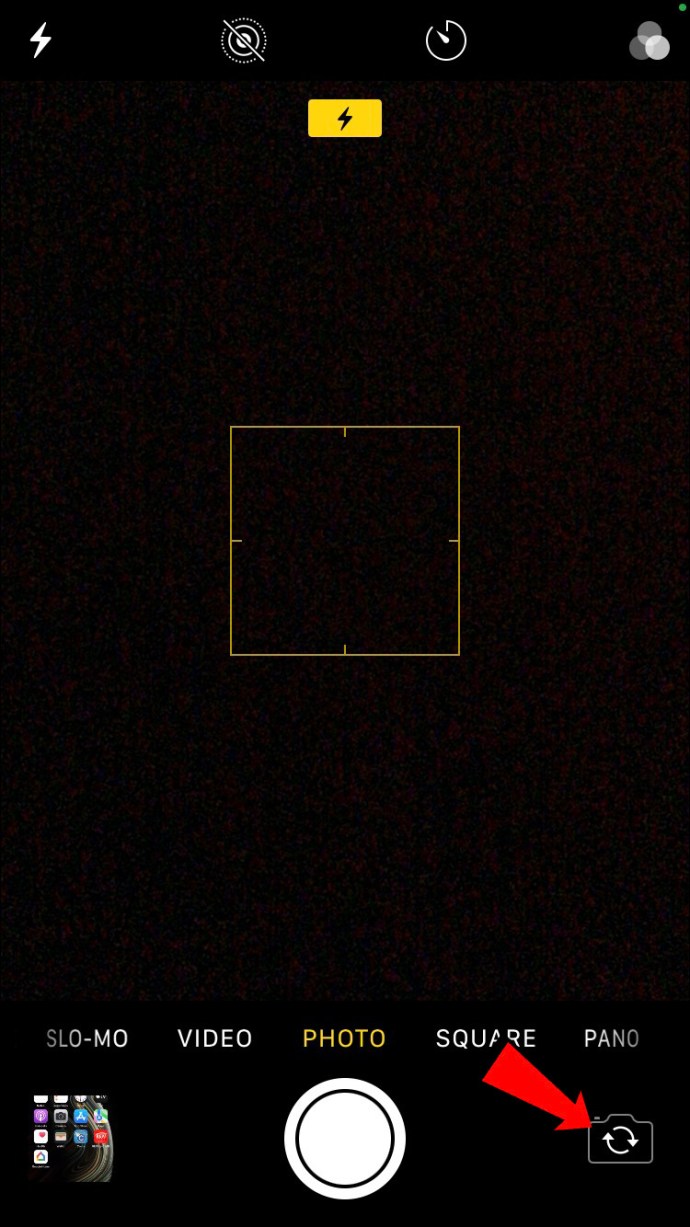



Det som er bra med iPhone-kameratimeren er at for hvert sekund av nedtellingen vil kameraet utløse en rask blits. Dette vil fortelle deg nøyaktig hvor mye tid du har igjen til bildet er tatt. Hvis du vil deaktivere tidtakeren og bruke iPhone-kameraet ditt normalt, trykk på tidtakerikonet igjen og velg «Av» -alternativet på venstre side.
Hvis du har iPhone 13 Pro eller iPhone 13 Pro Max, er det slik du kan bruke tidtakeren til å ta et bilde med Kamera-appen:
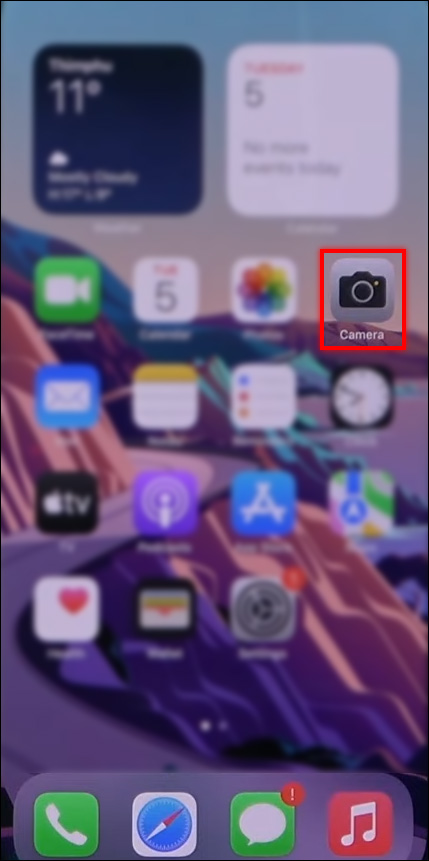
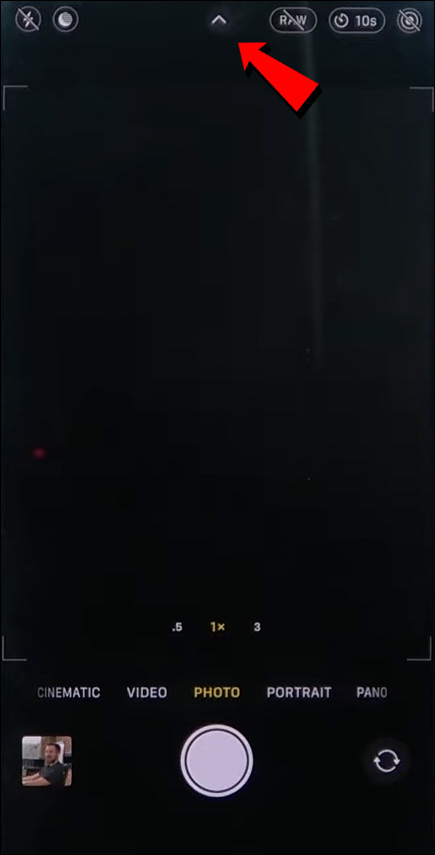
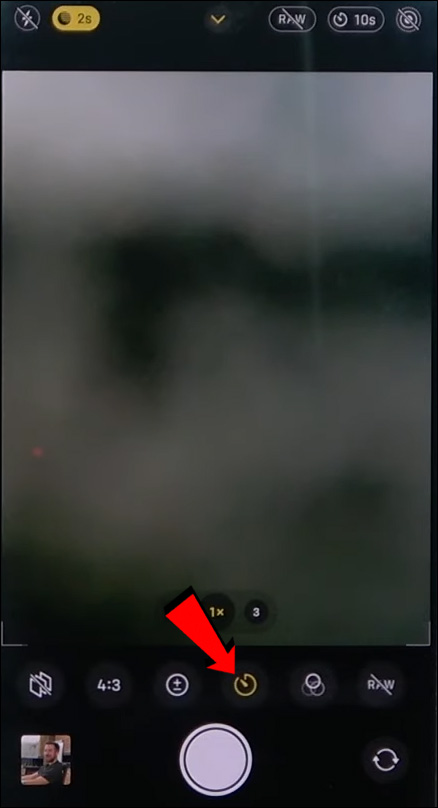
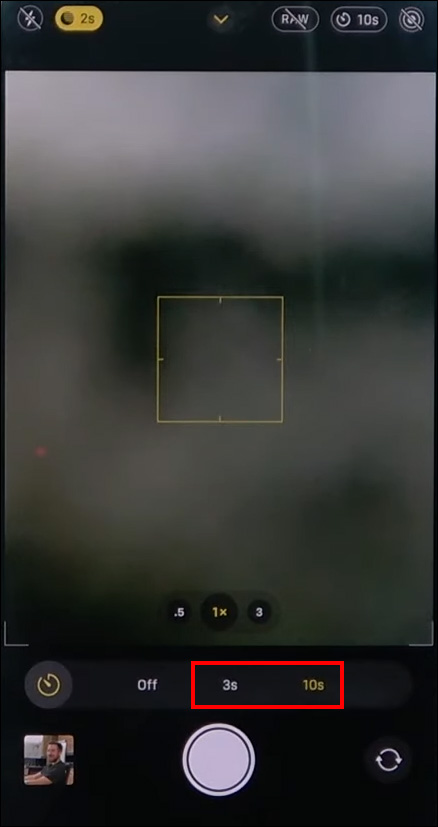
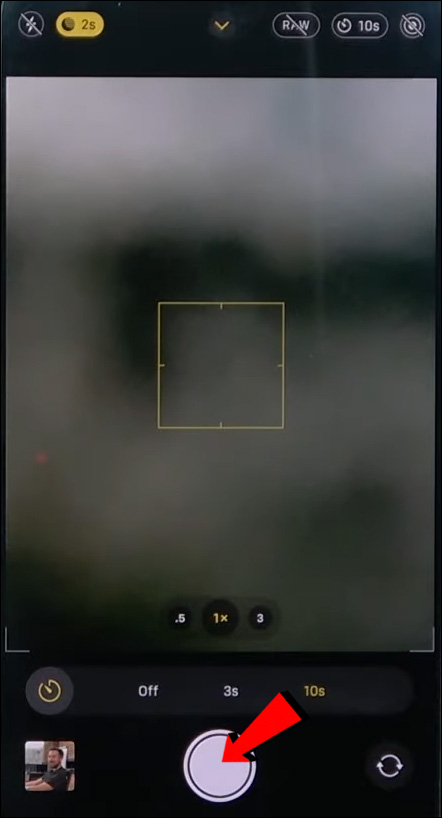
Det er alt som skal til. Du har tatt et bilde med selvutløseren. For et bonustips, sørg for at du plasserer din iPhone på et stødig underlag. Å bruke et stativ er det beste alternativet, men hvis du ikke har det er det bare å plassere telefonen mot en liten gjenstand og sørge for at den holder seg på plass. Med tidtakerverktøyet slipper du å håndtere skjelvende hender, uskarpe bilder eller at noens tommel kommer inn i rammen ved et uhell.
Slik tar du flere bilder med timeren på iPhone
Uansett hvilket nedtellingsalternativ du velger, tre sekunder eller 10 sekunder, vil iPhone ta 10 bilder samtidig, som ellers er kjent som seriebilder. Dette er en veldig nyttig funksjon som lar kameraet ta flere bilder samtidig. Det sparer deg også for mye tid, siden du ikke trenger å gå frem og tilbake for å trykke på opptaksknappen for hvert bilde.
Seriemodus er aktivert som standard i kameraets innstillinger. Det er veldig enkelt å deaktivere, og du kan til og med gjøre det ved et uhell. Hvorvidt du vil bruke Burst Mode sammen med selvutløseren er opp til deg.
Det er ingen utpekt knapp eller alternativ som lar deg aktivere og deaktivere Burst Mode. Som vi allerede har sagt, er den aktivert som standard. Men hvis du ikke ser ut til å slå på Burst-modus, kan det bety to ting. Alternativet Live Photo er aktivert, Portrettmodus eller begge deler. For å ta seriebilder må disse to modusene være slått av.
La oss se hvordan du kan ta seriebilder med iPhone-kameratimeren:

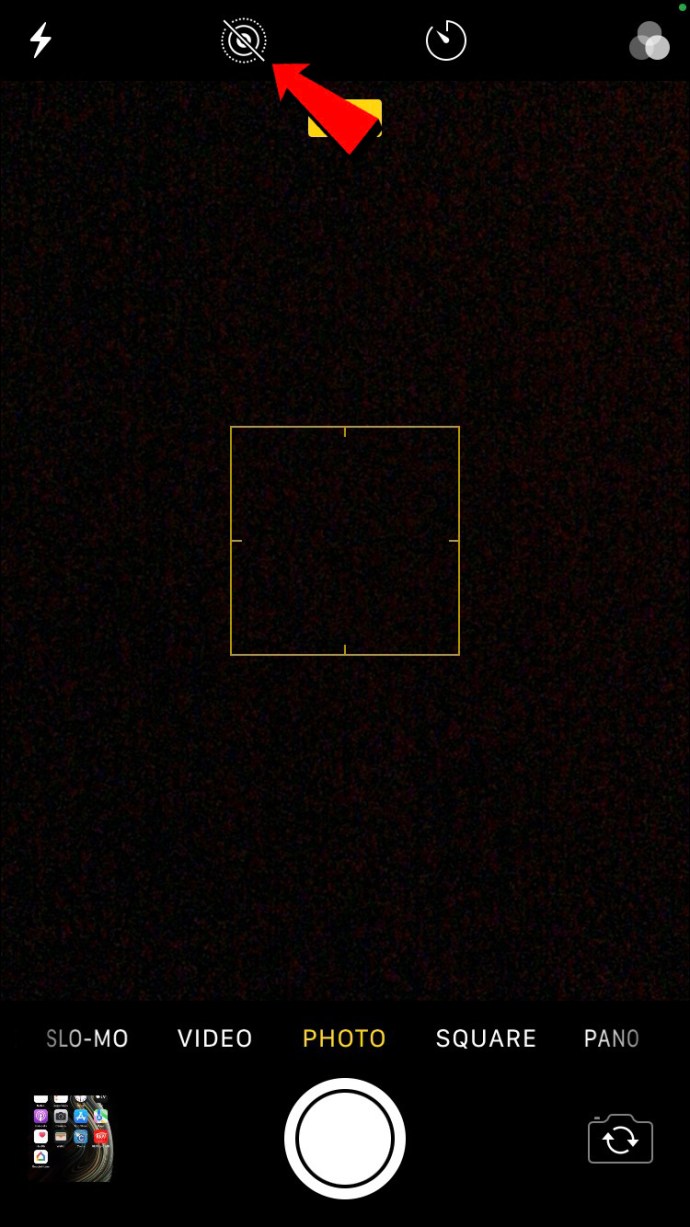



Selv om du bare trykket på opptaksknappen én gang, vil kameraet fortsatt ta 10 bilder. Det som er praktisk med seriemodus er at den lar deg sortere mellom de 10 bildene, slik at du kan slette de dårlige bildene og beholde de gode. Hvis du lurer på hvordan du gjør dette, følg trinnene nedenfor:

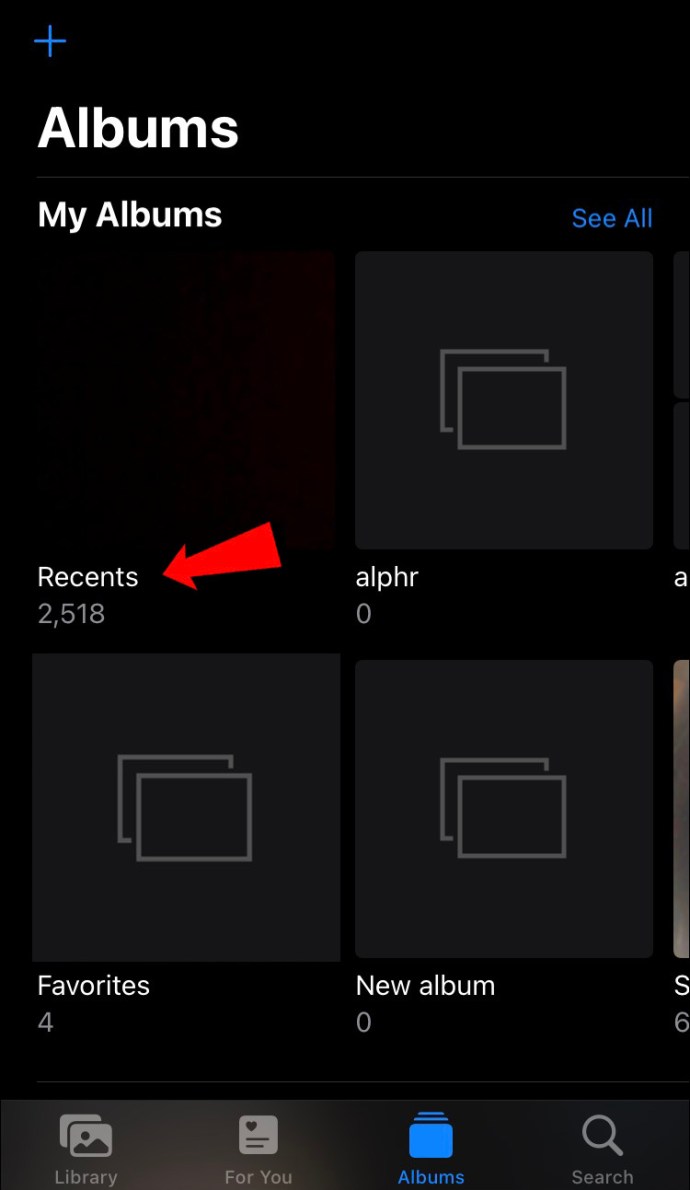
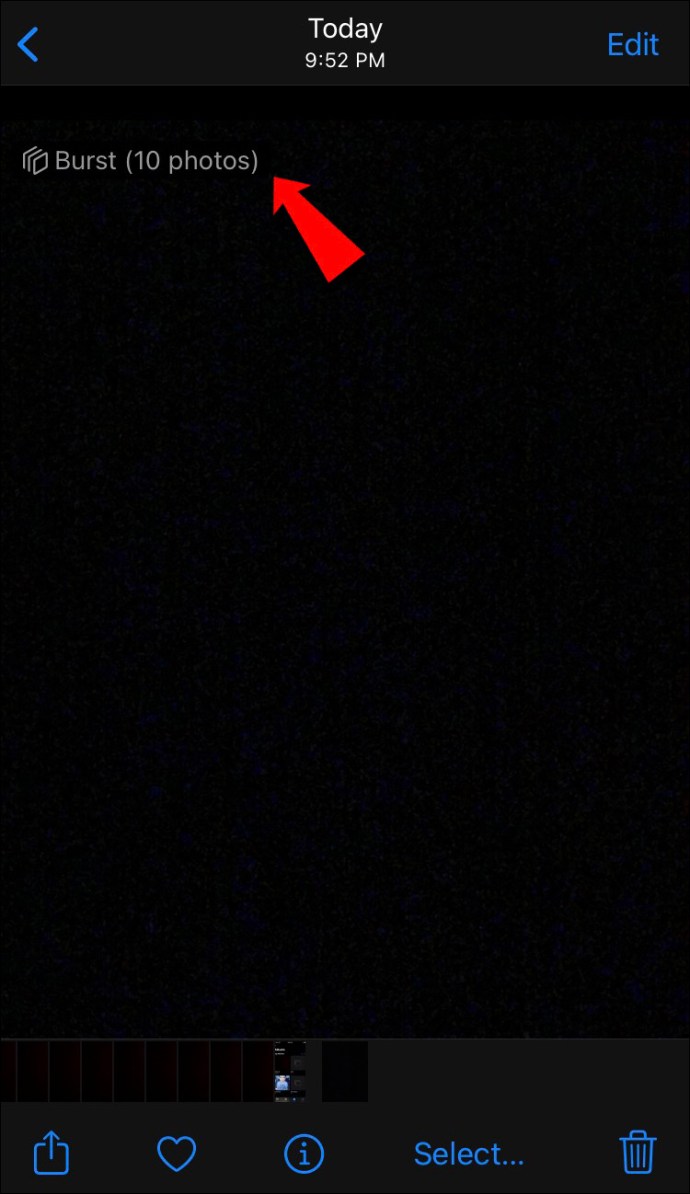
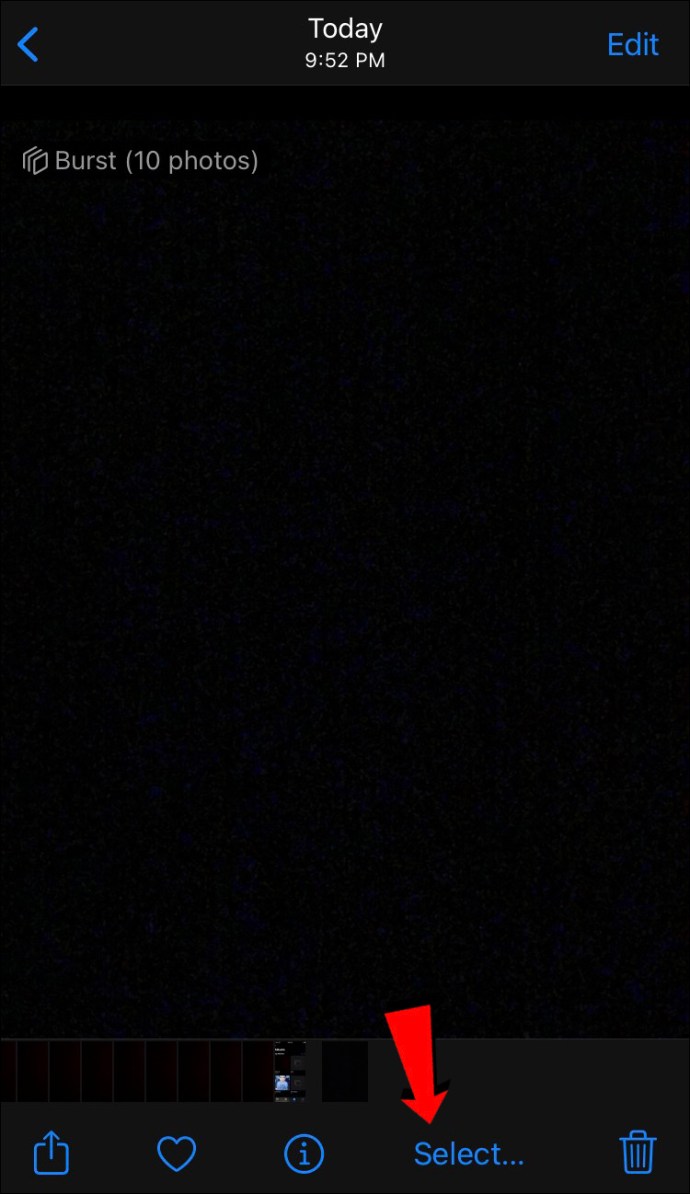
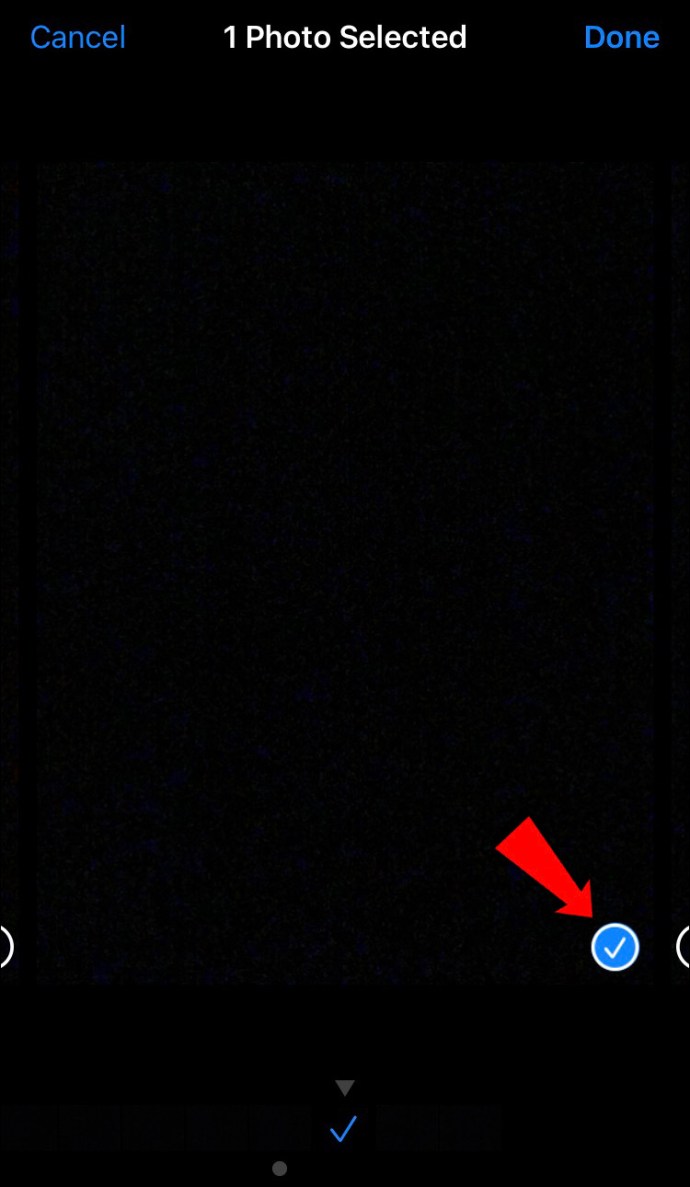
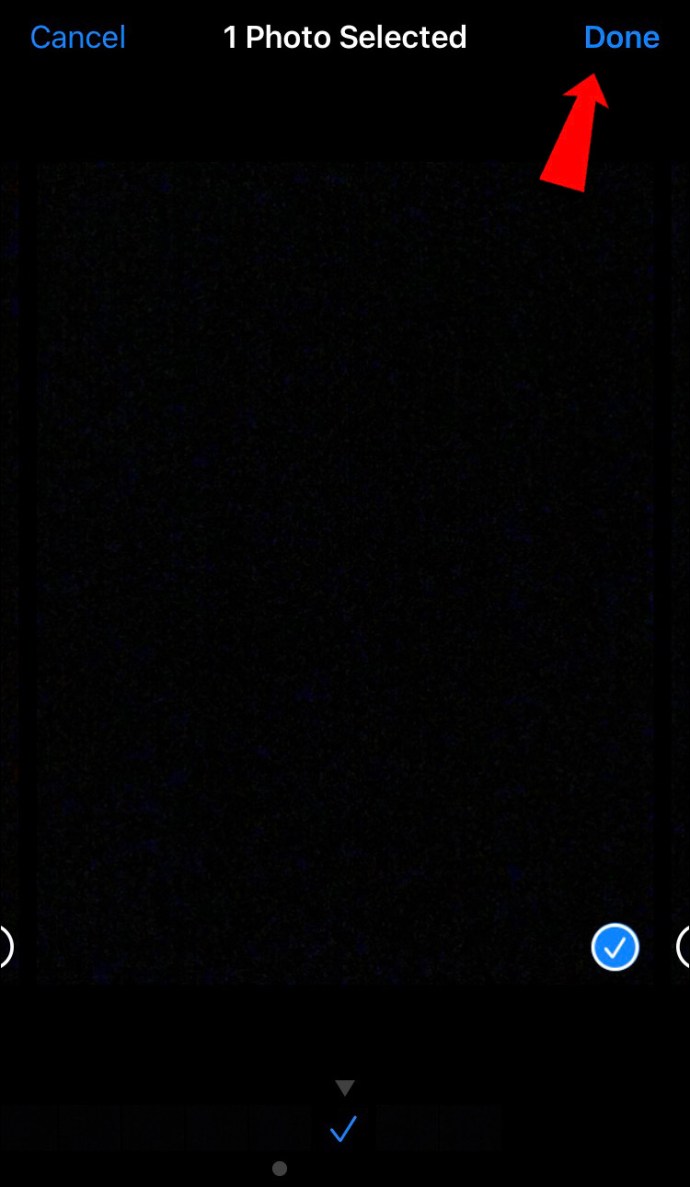
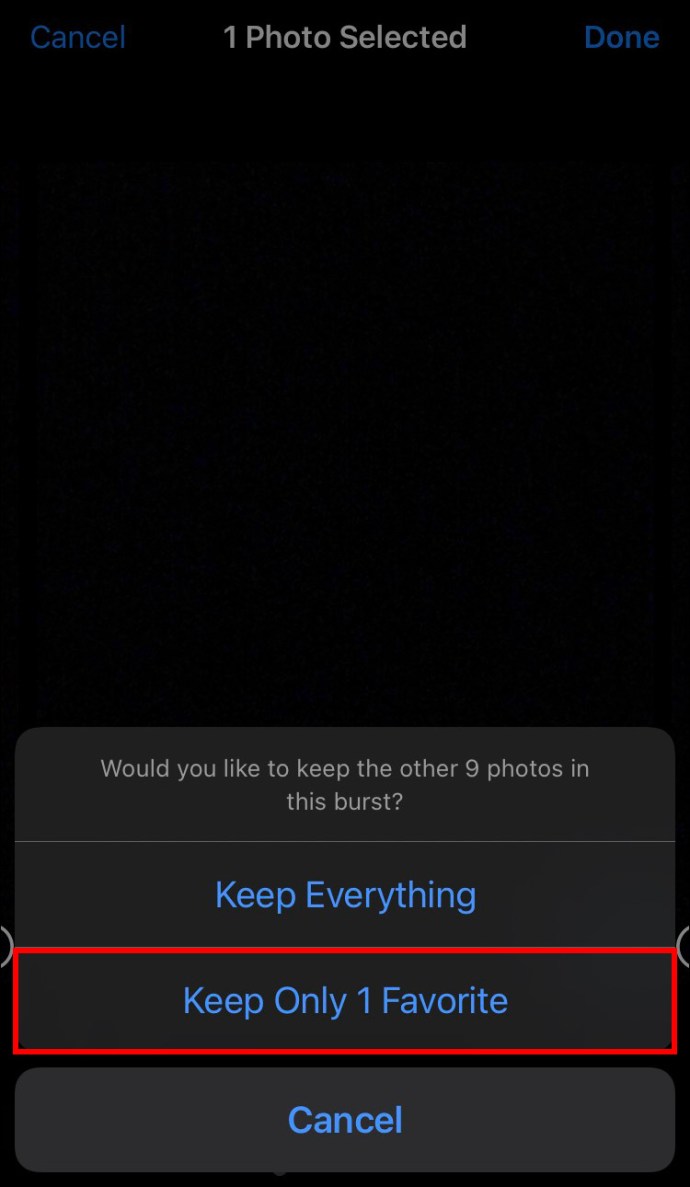
Dette vil umiddelbart flytte de dårlige bildene til papirkurven, slik at du ikke trenger å slette hvert bilde individuelt.
Ta bilder med iPhone som en proff
Bildene du tar med iPhone kan bli fantastiske hvis du vet hvordan du bruker kameraet på riktig måte. Det er mange triks som kan hjelpe deg med å forbedre fotograferingsferdighetene dine, og selvutløseren er en av de enkleste. Dette kameraverktøyet lar deg ta bilder med vennene dine eller deg selv når ingen er der for å ta bildet. Det sparer deg for tid, og bildene blir hundre ganger bedre enn selfies.
Har du noen gang brukt tidtakeren på Kamera-appen på iPhone før? Visste du hvordan du bruker denne funksjonen? Hvordan ble bildene? Gi oss beskjed i kommentarfeltet nedenfor.

